Índice
Se você quiser adicionar uma moldura ao seu projeto no Canva, basta ir até a guia Elementos na caixa de ferramentas principal e procurar por molduras. Aqui você pode escolher molduras de diferentes formas para que os elementos visuais adicionados possam se encaixar nelas e tornar seus designs mais limpos.
Meu nome é Kerry, e sou um grande fã da plataforma de design, Canva. Acho que é um dos melhores sistemas para usar em projetos de design gráfico porque tem tantos modelos pré-fabricados e ferramentas que tornam o design super fácil, mas também lhe dão resultados absolutamente bonitos!
Neste post, vou explicar quais são os quadros no Canva e como você pode incorporá-los aos seus projetos e designs. Eles são uma ótima adição a qualquer projeto, pois criam uma maneira clara de adicionar e editar visuais dentro de um projeto.
Você está pronto para aprender mais sobre molduras na plataforma Canva e como melhor utilizá-las em seus projetos? Deixe-nos mergulhar nela!
Principais Leilões
- Fronteiras e quadros são um pouco diferentes. Fronteiras são usadas para delinear elementos em seus projetos, o que é diferente do uso de quadros que permitem que os elementos se encaixem diretamente na forma.
- Você pode usar e adicionar modelos de quadros pré-fabricados aos seus projetos, navegando até a guia Elementos na caixa de ferramentas e pesquisando os quadros de palavras-chave.
- Se você quiser mostrar uma parte diferente da imagem ou do vídeo que se encaixou em um quadro, basta clicar sobre ele e reposicionar o visual, arrastando-o dentro do quadro.
Por que usar armações no Canva
Uma das características legais que estão disponíveis no Canva é a capacidade de usar molduras pré-fabricadas da sua biblioteca!
As molduras permitem aos usuários recortar imagens (e até vídeos) para uma forma de moldura específica. Isso é ótimo porque você pode editar os elementos para focar em certas áreas da foto e permite um efeito limpo para elevar seus designs exclusivos!
É importante notar que as molduras são diferentes das que estão disponíveis na biblioteca principal da Canva. As molduras são usadas para delinear os seus desenhos e elementos e não podem conter fotografias. As molduras, por outro lado, permitem-lhe escolher uma moldura moldada e ter as suas fotografias e elementos encaixados nelas!
Como adicionar uma moldura ao seu projeto em Canva
Embora as bordas sejam ótimas para adicionar um toque extra de design à sua página ou peças do seu projeto, as molduras são o próximo passo na minha opinião! Se você está procurando adicionar fotos aos seus projetos Canva e quer que elas se encaixem perfeitamente nos seus designs, então este é o caminho para você!
Siga estes passos para aprender como adicionar molduras aos seus projetos no Canva:
Passo 1: Primeiro você precisará entrar no Canva e na tela inicial, abrir um novo projeto ou um já existente para trabalhar em .
Passo 2: Tal como faria ao adicionar outros elementos de design ao seu projecto, navegue para o lado esquerdo do ecrã até à caixa de ferramentas principal e clique no botão Elementos tab.
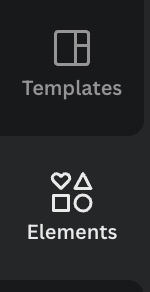
Passo 3: Para encontrar frames que estão disponíveis na biblioteca, você pode rolar para baixo na pasta Elementos até encontrar a etiqueta Molduras ou você pode procurá-los na barra de busca digitando essa palavra-chave para ver todas as opções. Decida qual frame você vai querer usar no seu projeto!
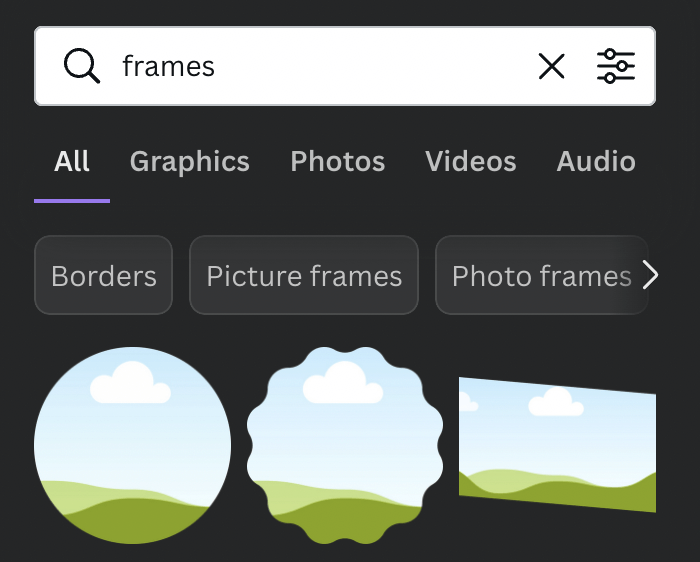
Passo 4: Uma vez escolhida a forma da moldura que deseja usar no seu desenho, clique nela ou arraste e solte a moldura na tela. Você pode então ajustar o tamanho, colocação na tela e orientação da moldura a qualquer momento.
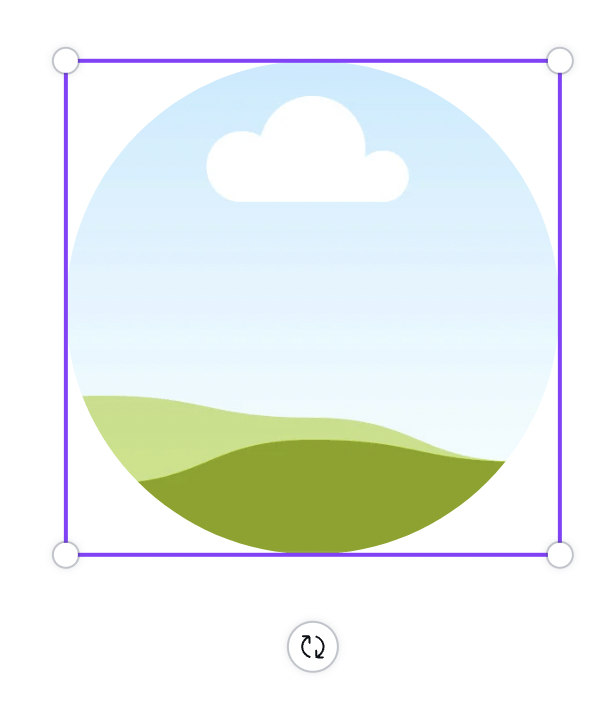
Passo 5: Para preencher o quadro com uma imagem, navegue de volta para o lado esquerdo da tela até a caixa de ferramentas principal e procure o gráfico que deseja usar na Elementos ou através da aba Carregamentos se você estiver usando um arquivo que você carregou no Canva.
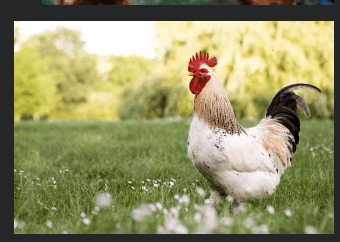
(Sim, eu estou usando uma galinha para o bem deste tutorial!)
É importante notar que você pode capturar uma imagem estática, como um gráfico ou uma foto para a moldura ou um vídeo! Você também pode adicionar diferentes filtros e efeitos ao que você incluiu em sua moldura, incluindo o ajuste da transparência e configurações de uma imagem!
Passo 6: Ao clicar novamente no gráfico, você poderá ajustar a parte do visual que você quer que seja vista enquanto ele se encaixa de novo no quadro.

Se você quiser mostrar uma porção diferente da imagem que se encaixou em um quadro, basta clicar duas vezes sobre ele e reposicionar a imagem arrastando-a dentro do quadro. Se você clicar apenas uma vez no quadro, ele destacará o quadro e as imagens nele para que você esteja editando o grupo.

Alguns quadros também permitem mudar a cor da moldura. (Você pode identificar esses quadros se você ver a opção de seleção de cores na barra de ferramentas do editor quando você clica no quadro.

Pensamentos Finais
Eu pessoalmente adoro usar molduras em meus designs por causa do recurso de snapping que torna a inclusão de gráficos de uma forma tão fácil. Embora eu ainda use bordas para fins específicos, eu me encontro experimentando novas molduras o tempo todo!
Se você tem alguma dica ou truque para usar molduras no Canva, por favor nos avise! Compartilhe todos os seus pensamentos e idéias na seção de comentários abaixo!

